I migliori suggerimenti e trucchi di Google Foto per modificare le immagini sul Web
Sebbene Google Foto(Google Photos) sia un servizio di archiviazione di foto, puoi modificare le immagini per applicare un tocco professionale alle tue foto. Ecco alcuni suggerimenti e trucchi di Google Foto(Google Photos tips and tricks) per modificare le immagini sul Web. Anche se ha opzioni limitate, puoi rendere la tua foto più bella usando gli strumenti inclusi. Verifichiamo come puoi modificare le tue immagini in Google Foto(Google Photos) .
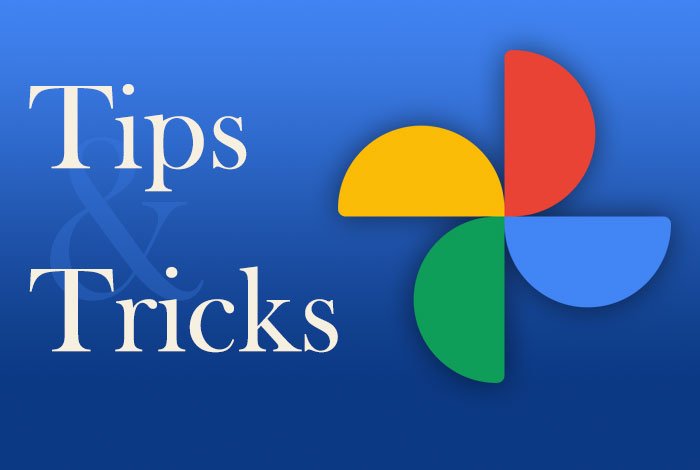
I migliori suggerimenti e trucchi di Google Foto per modificare le immagini(Google Photos)
Utilizzando Google Foto(Google Photos) puoi modificare le immagini e aggiungere i seguenti effetti alle tue immagini:
- Aggiungi effetti
- Regola la luce
- Regola il colore
- Ruota le foto
- Ritaglia le immagini.
1] Aggiungi effetti
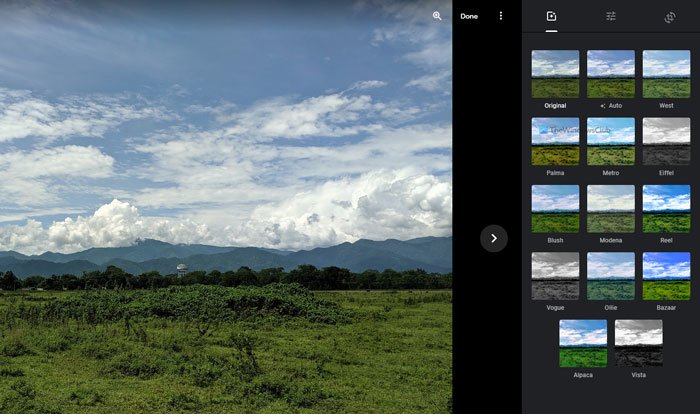
Probabilmente è la prima cosa che noti dopo aver aperto l'editor di immagini su Google Foto(Google Photos) . Ulteriori effetti rendono l'immagine migliore e diversa dall'originale. Che si tratti di un ritratto o di un paesaggio, puoi selezionare vari effetti immagine in Google Foto(Google Photos) . Ha una modalità automatica (Auto ) , che ti consente di aggiungere colori leggermente saturi all'immagine. È utile quando hai catturato un'immagine quasi perfetta e vuoi renderla ancora migliore.
D'altra parte, ci sono più altre opzioni come Palma , Metro , Reel , ecc. Se vuoi trasformare la tua foto in un'immagine in bianco e nero, puoi selezionare Vogue o Vista .
2] Regola la luce
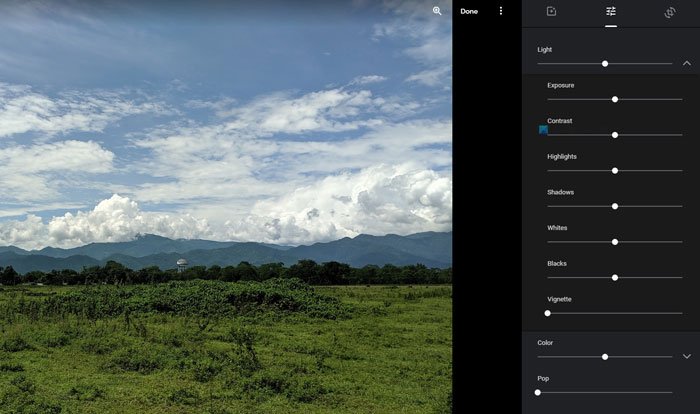
Se stai modificando un'immagine di ritratto, la luce è probabilmente la cosa più importante a cui dovresti pensare. Non solo in un ritratto, ma anche la luce gioca un ruolo fondamentale nella fotografia notturna o nei paesaggi in condizioni di luce solare intensa. Se la tua foto ha bisogno di alcuni tocchi relativi alle luci, questa opzione sarebbe un ottimo posto per giocare.
Puoi regolare l'esposizione, il contrasto, le luci, le ombre, i bianchi, il nero, ecc. La cosa migliore è che Google Foto(Google Photos) mostra una barra che puoi spostare usando il mouse per aumentare o diminuire il rispettivo valore. Puoi trovare tutte queste opzioni nella sezione Luce (Light ) .
Lettura casuale(Random read) : le parole d' ordine popolari di computer, tecnologia e IT(Popular Computer, Tech and IT Buzzwords) di oggi.
3] Regola il colore
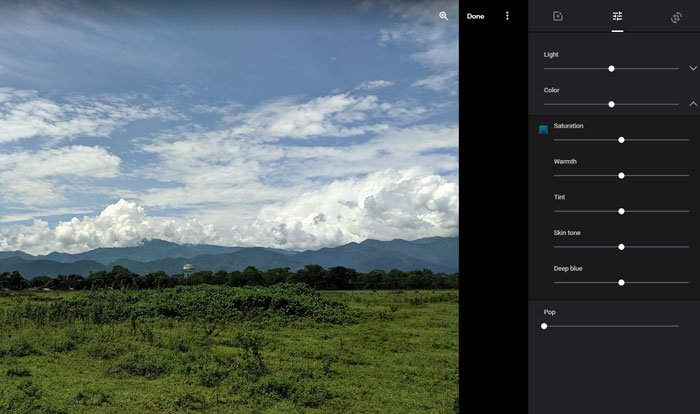
Indipendentemente dalla fotocamera che hai utilizzato per scattare una fotografia, nella maggior parte dei casi, devi regolare leggermente il colore per renderlo migliore per i tuoi profili sui social media. In tal caso, puoi utilizzare la sezione Colore in (Color )Google Foto(Google Photos) per regolare i colori delle tue immagini. Sebbene non supporti la gradazione del colore, puoi utilizzarlo per la correzione del colore.
Parlando delle opzioni, puoi trovare Saturazione(Saturation) , Calore(Warmth) , Tinta(Tint) , Tonalità della pelle(Skin) e Blu(Deep) intenso. Come la regolazione della luce, puoi trovare alcune barre che puoi spostare usando il mouse per aumentare o diminuire una cosa particolare.
Nella scheda Regolazioni di base(Basic adjustments) , puoi trovare un'altra opzione chiamata Pop . Ti permette di far scoppiare i colori se vuoi.
4] Ruota le foto
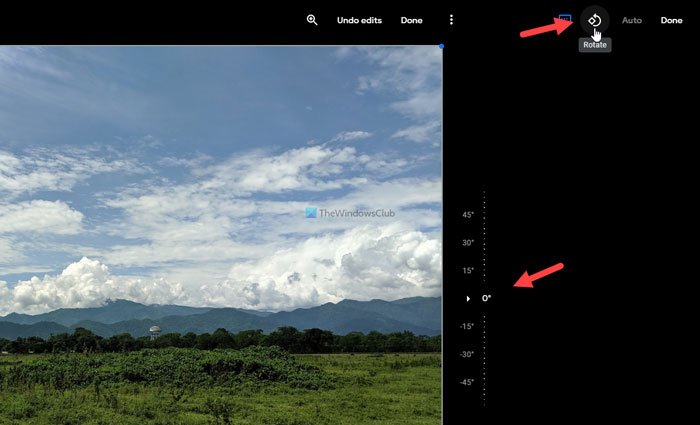
Potrebbe essere necessario ruotare la foto a volte perché hai fatto clic sull'immagine con uno schermo inclinato. In questi casi, puoi passare all'ultima scheda nel pannello di modifica delle immagini e fare clic sul pulsante Ruota (Rotate ) visibile nell'angolo in alto a destra.
Ruota l'immagine in senso antiorario e puoi fare clic due volte per capovolgere la foto. Inoltre, puoi utilizzare lo strumento di rotazione a mano libera per ruotare l'immagine di un grado particolare.
5] Ritaglia le immagini
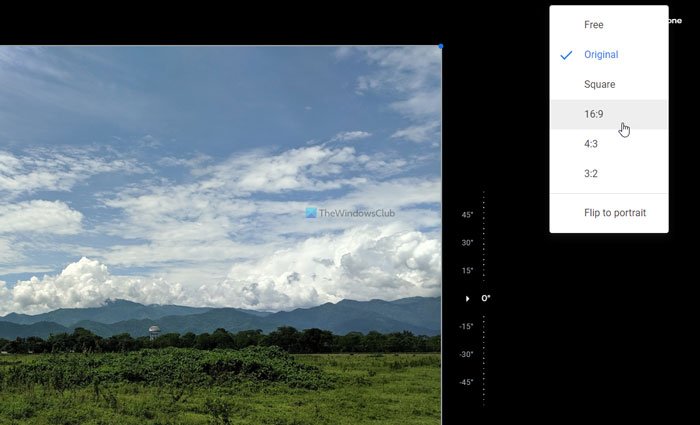
Potrebbero esserci momenti in cui si desidera tagliare un'immagine o renderla amichevole per uno schermo 16:9. In queste situazioni, puoi utilizzare lo strumento Ritaglia (Crop ) per portare a termine il lavoro. Facendo clic su questo pulsante, puoi trovare diverse opzioni: Free , Square , 16:9, 4:3: e 3:2. Se selezioni l' opzione Gratuito (Free ) , sarai in grado di ritagliare l'immagine secondo le tue esigenze. D'altra parte, altre opzioni ti consentono di ritagliare l'immagine secondo il rapporto preimpostato.
Questi sono alcuni dei migliori suggerimenti e trucchi che puoi utilizzare per modificare le tue immagini in Google Foto(Google Photos) .
Leggi: (Read:) Come aggiungere Google Foto all'app Foto di Windows 10.
Related posts
Ultime funzioni in Google Photos app per iOS and Android
Come utilizzare potenti strumenti di ricerca di foto disponibili su Google Foto
Come usare Google Photos App
Best Google Photos Alternative per archiviare foto e video online
Come sfuso Elimina tutto il tuo Google Photos
Fix Google Photos Non caricando foto su Android
Come utilizzare Windows 10 Photos App - Suggerimenti e trucchi
Come aggiungere volti noti a Google Foto per una ricerca facile
Come disabilitare o abilitare Google Photos Facial Recognition
Come taggare le persone nelle foto con Raccolta foto di Windows
Fix Non c'è niente da mostrare qui Errore in Photos app
Come ottenere un deposito illimitato su Google Photos
16 Suggerimenti e trucchi per Google Foto facili e divertenti
Merge Multiple Google Drive & Google Photos Accounts
Deblur & fix blurry Photos & Images che utilizzano questi strumenti
Come trasferire le foto da Google Photos a un altro account
Come aggiungere e utilizzare più Time Zones in Google Calendar
Come sincronizzare Google Drive and Google Photos
Come aggiungere effetti 3D e Animated Text in Photos app di Windows 10
Google Thanos Easter Egg | Avengers Disintegration Photo Effect
